Data publikacji: 25-04-2022 | Data aktualizacji: 24-11-2023 | Autor: Alicja Garbowska
Archicad - Jak ustawić lokalizację i północ projektu? Poradnik, tutorial

Nowy projekt w programie Archicad należy rozpocząć od określenia lokalizacji inwestycji oraz wyznaczenia orientacji względem kierunków świata. Zadane wartości będą miały wpływ na analizy energetyczne, położenie cieni, badania nasłonecznienia, ustawienia wybranych elementów bibliotecznych i aplikację Google Earth.
Lokalizacja projektu
By ustawić lokalizację projektu z Menu wybieramy Opcje (Options), Preferencje Projektu (Project Preferences) i Lokalizacja Projektu (Project Location…). Alternatywnie skorzystać można ze znajdującego się w Nawigatorze menu kontekstowego przypisanego do Nazwy Projektu.
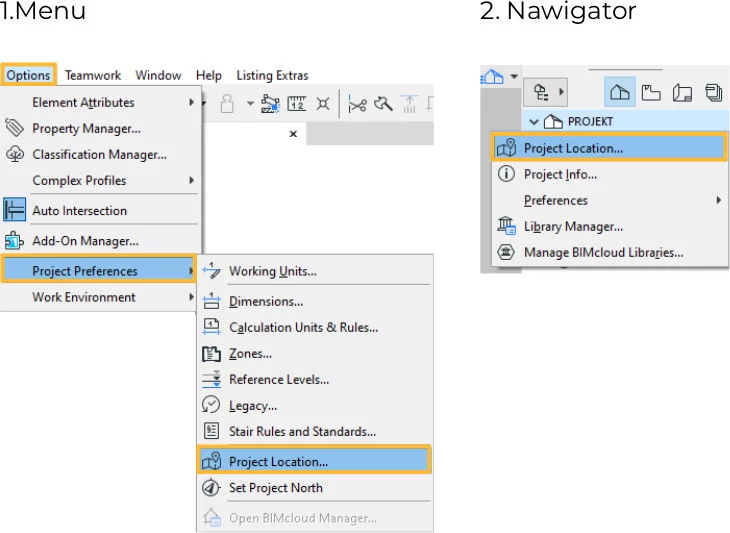
W pojawiającym się oknie Lokalizacji Projektu znajduje się:
- Nazwa Projektu (Project Name) – dane odczytywane są z okna Info o Projekcie. W oknie Lokalizacji Projektu istnieje możliwość zmiany tytułu po wybraniu przycisku Edytuj... (Edit...).
- Pełny Adres Inwestycji (Site Full Address) – analogicznie jak w wypadku Nazwy Projektu – dane pobierane są z Info o Projekcie. Możliwa jest edycja z poziomu okna Lokalizacji Projektu,
- Szerokość (Latitude) – by uzyskać rzetelne rezultaty konieczne jest zachowanie możliwie największej precyzji. Zależnie od wymaganego stopnia dokładności skorzystać można z predefiniowanych miast dostępnych po naciśnięciu ikony globusa lub własnoręcznie zadać wartości.
- Długość (Longitude) – podobnie jak w wypadku Szerokości, precyzyjne wskazanie wartości pozwala na uzyskanie wiarygodnych rezultatów,
- Strefa czasowa (Time Zone (UTC))– należy wybrać strefę przypisaną do lokalizacji,
- Wysokość (Altitude (Sea Level))– określenie wysokości dla zadanej lokalizacji projektu. Wartość stosowana jest jako Poziom Odniesienia Projektu od Poziomu Morza (dostęp z Menu – Opcje, Preferencje Projektu i Poziomy Odniesienia). Dane używane są przy eksporcie do Google Earth oraz SketchUp,
- Pokaż w Google Maps (Show in Google Maps) – przy zapewnionym połączeniu z siecią możliwe jest sprawdzenie lokalizacji poprzez pokazanie w Google Maps miejsca o zadanej długości i szerokości geograficznej.
- Północ Projektu (Project North) – kierunek zadać można poprzez wpisanie kąta,
- Przyciski Import i Eksport – możliwe jest
pobranie lub zapisanie danych w formatach XML, Google Earth (.kmz), SketchUp
(.skp).
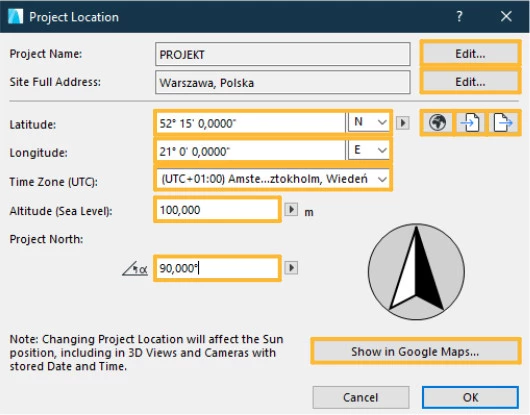
Graficzne wskazanie północy
Alternatywnie północ określić można w sposób graficzny. Z Menu wybrać należy Opcje (Options), Preferencje Projektu (Project Preferences) i Określ Północ Projektu (Set Project North). W celu przywołania północy skorzystać można również z Nawigatora z menu kontekstowego Nazwy Projektu przy otwartym rzucie piętra lub widoku 3D.
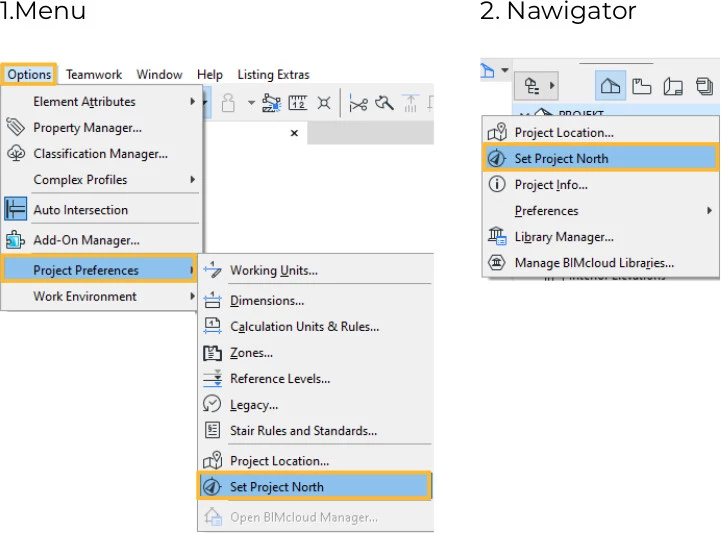
Wyświetlona zostanie ikonka igły kompasu, pierwsze kliknięcie lewego przycisku myszy powoduje „zaczepienie” jej w oknie projektu, drugie kliknięcie powoduje określenie północy. Wartość kąta można określić przy użyciu klawiatury.
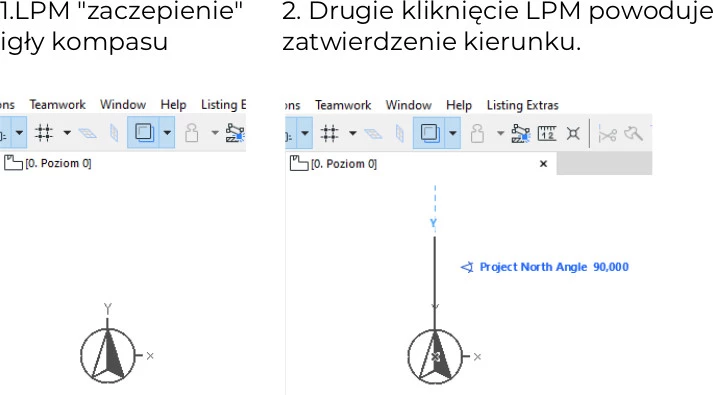
Jeżeli chcielibyście dowiedzieć się więcej na temat Archicada zapraszamy do zapoznania się z ofertą kursów Archicada, które udostępniamy na stronie.
Pozdrawiam!
Przeczytaj o programie Archicad na naszym blogu
-
![Jakie są najczęściej popełniane błędy w Archicadzie przez osoby początkujące?]()
Jakie są najczęściej popełniane błędy w Archicadzie przez osoby początkujące?
Rozpoczynasz pracę z Archicadem? Dowiedz się, jakie błędy najczęściej popełniają początkujący użytkownicy i jak ich unikać, aby pracować efektywniej! -
![Co zamiast Archicada? Najlepsze alternatywy dla architektów i projektantów w 2026]()
Co zamiast Archicada? Najlepsze alternatywy dla architektów i projektantów w 2026
Poznaj najlepsze alternatywy dla Archicada w 2026 roku! -
![Archicad AI Visualizer – Co to jest i jak go wykorzystać w projektowaniu architektonicznym?]()
Archicad AI Visualizer – Co to jest i jak go wykorzystać w projektowaniu architektonicznym?
Poznaj AI Visualizer – narzędzie, które rewolucjonizuje wizualizacje w Archicadzie. Odkryj, jak AI może usprawnić Twoją pracę i zaskoczyć klientów!
Jakiego oprogramowania chcesz się nauczyć?
-
Sketchup
Liczba dostępnych kursów: 35
Łączny czas trwania kursów: 186 godzin![]()
-
3ds Max
Liczba dostępnych kursów: 28
Łączny czas trwania kursów: 322 godzin![]()
-
Archicad
Liczba dostępnych kursów: 25
Łączny czas trwania kursów: 138 godzin![]()
-
Revit
Liczba dostępnych kursów: 18
Łączny czas trwania kursów: 89 godzin![]()
Szukasz czegoś innego?







